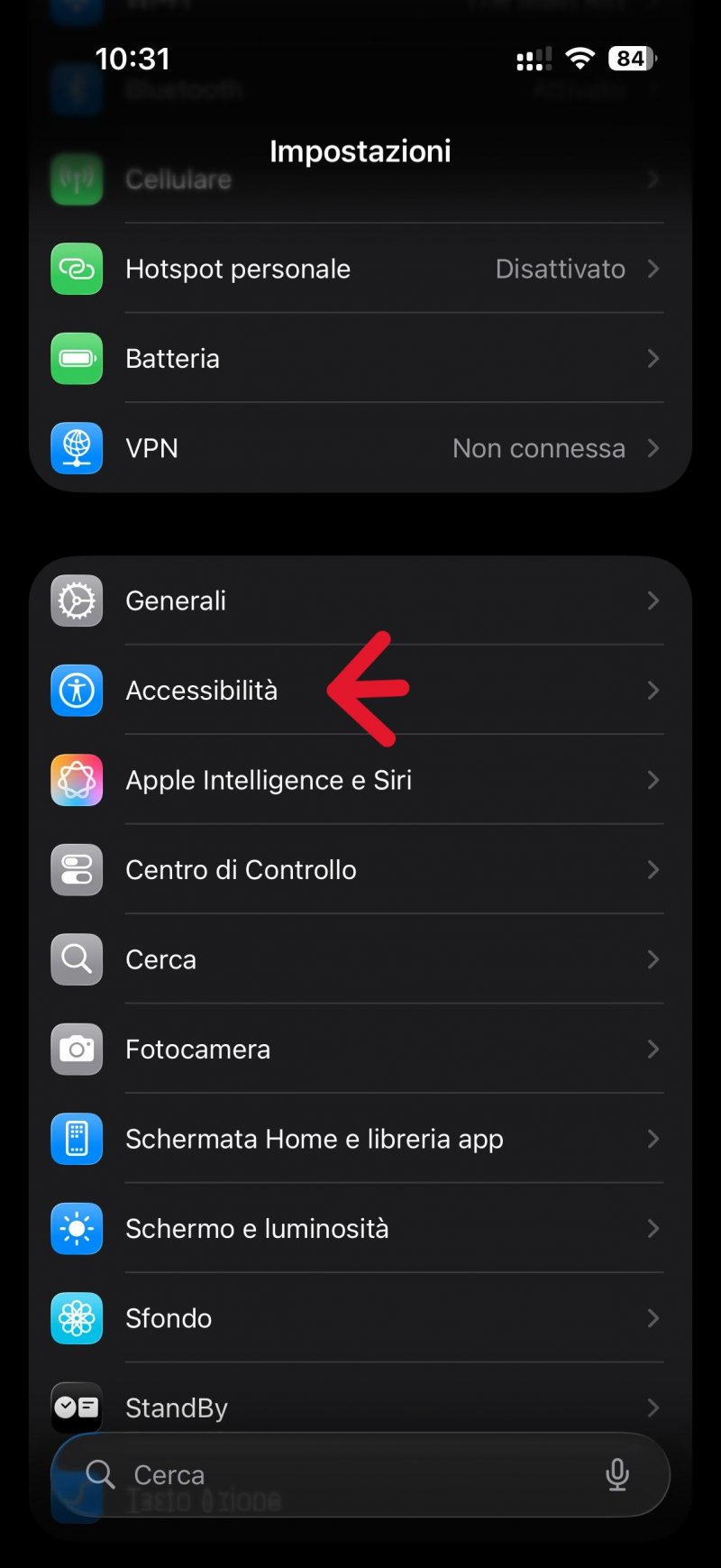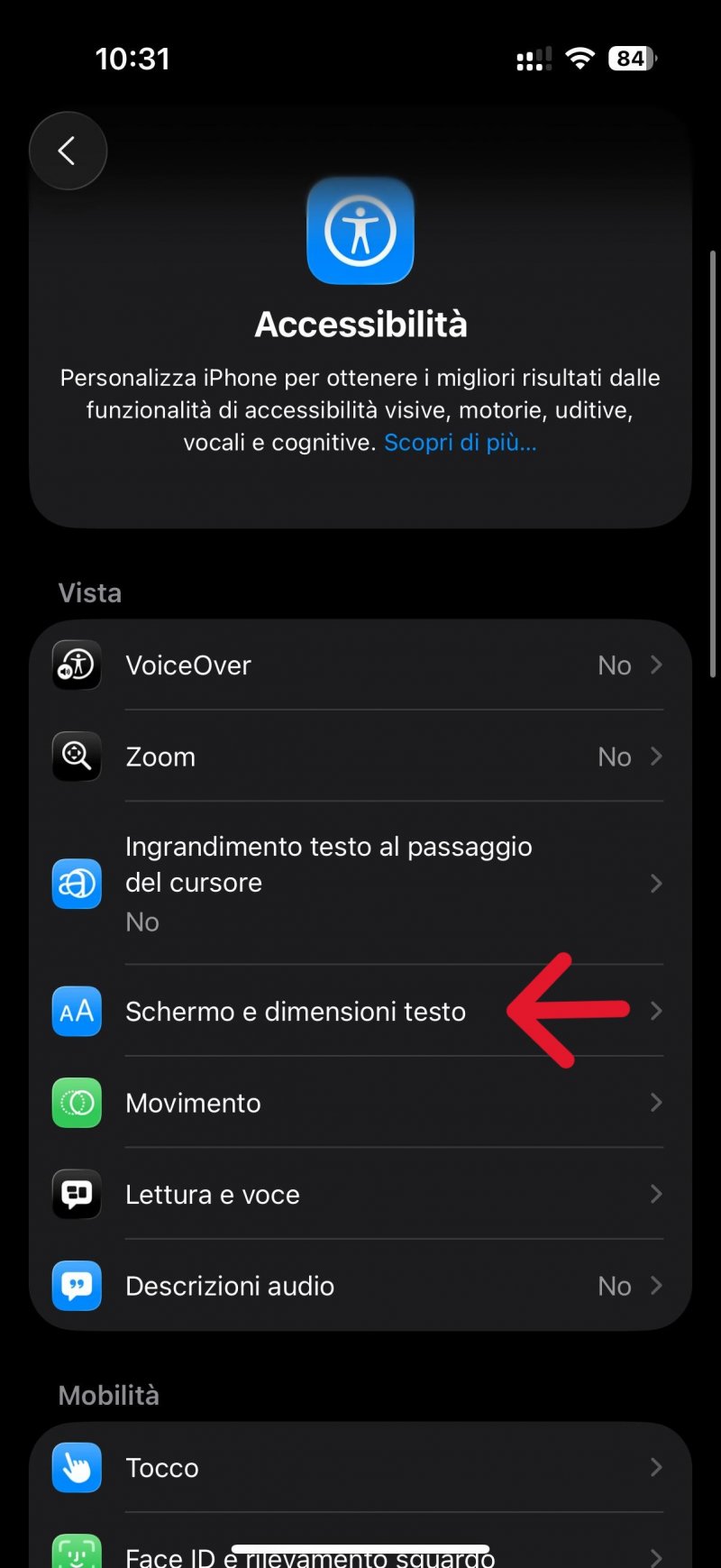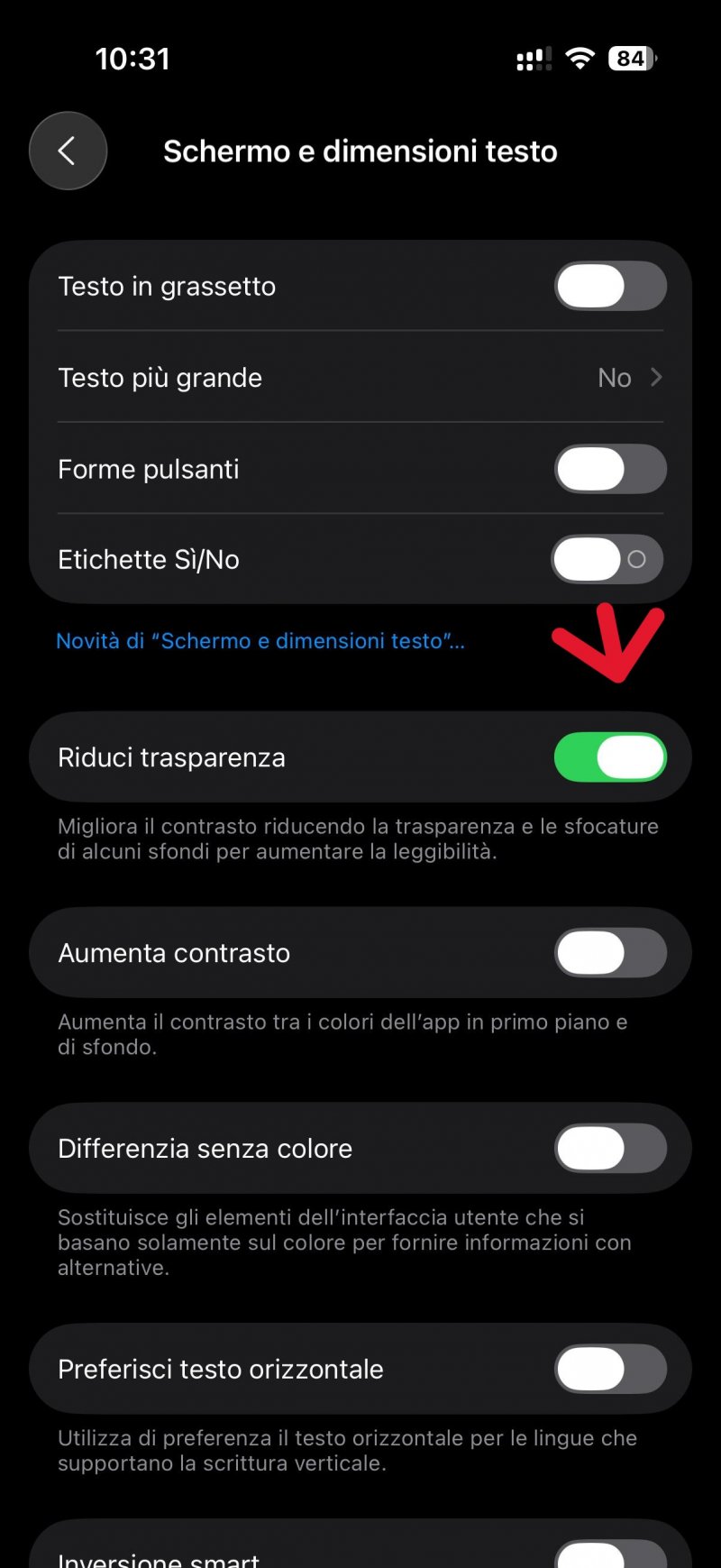Il design Liquid Glass non vi convince troppo e vorreste almeno ridurre la trasparenza affinché non sia eccessiva? Per fortuna è possibile modificare alcune impostazioni in modo da rendere l'interfaccia meno trasparente e più leggibile. Non sarà esattamente come tornare a iOS 18, ma almeno dovrebbe permettervi di leggere più facilmente il testo, migliorando anche il contrasto. Vediamo quindi tutti i passaggi da seguire.
Come ridurre la trasparenza su iPhone e iPad
Alcuni utenti hanno lamentato una trasparenza eccessiva in grado di impattare negativamente sull'intera esperienza. Per fortuna è possibile modificare le impostazioni sui vari dispositivi, quindi sia su iPhone che su iPad, Apple Watch, Mac e Apple TV. Partiamo proprio da iPhone e iPad: in questo caso dovrete aprire le Impostazioni, poi andare su Accessibilità.
Successivamente, andate su Schermo e dimensioni testo, dove troverete diverse opzioni dedicate al testo, nonché alla trasparenza e al contrasto.
Attivate l'opzione Riduci trasparenza.
Se lo preferite, potete anche aumentare il contrasto tra i colori dell'app in primo piano e di sfondo. La riduzione della trasparenza in ogni caso migliora il contrasto riducendo le sfocature di alcuni sfondi, in modo da agevolare la leggibilità senza sforzare troppo gli occhi. Inoltre, è possibile aggiungere il pulsante Riduci trasparenza al Centro di Controllo. Per ora, secondo quanto segnalato da un nostro utente, si presentano tuttavia dei problemi grafici, quindi fateci sapere.
Come ridurre l’effetto Liquid Glas su Apple Watch, Mac e Apple TV
Per quanto riguarda Apple Watch, i procedimenti sono più o meno gli stessi. In questo caso dovrete aprire l'app Watch sul vostro iPhone, andare su Il mio orologio, poi su Accessibilità e infine attivare l'opzione Riduci trasparenza (potete farlo anche direttamente dallo smartwatch andando nelle Impostazioni e poi su Accessibilità).
Stesso discorso per il Mac: aprite Impostazioni di Sistema, poi andate su Accessibilità, successivamente su Schermo e attivate l'opzione. Le stesse impostazioni sono disponibili anche su Apple TV, andando sempre nella sezione dedicata all'accessibilità e allo schermo. Fateci sapere come vi trovate, se notate particolari miglioramenti e, soprattutto, che ne pensate. Nel frattempo, in questo articolo vi spieghiamo come effettuare il downgrade a iOS 18.6.2.